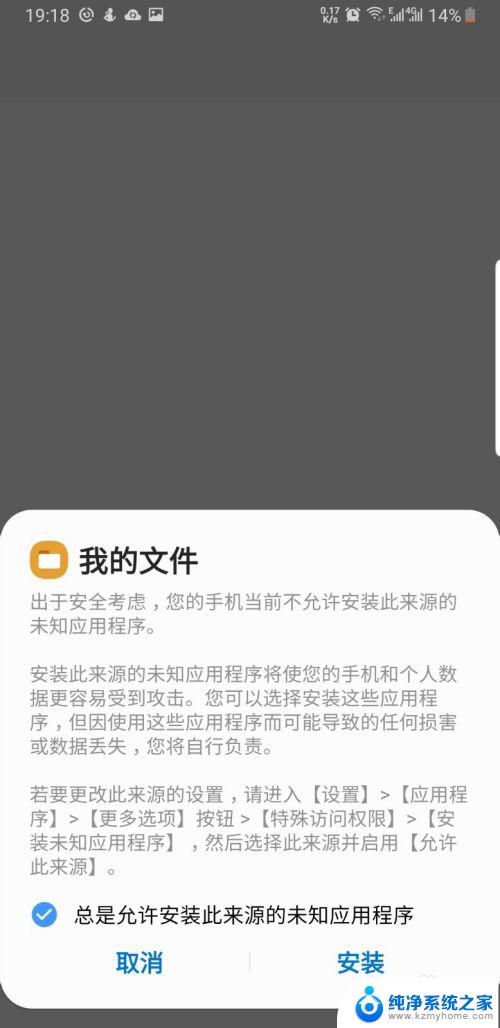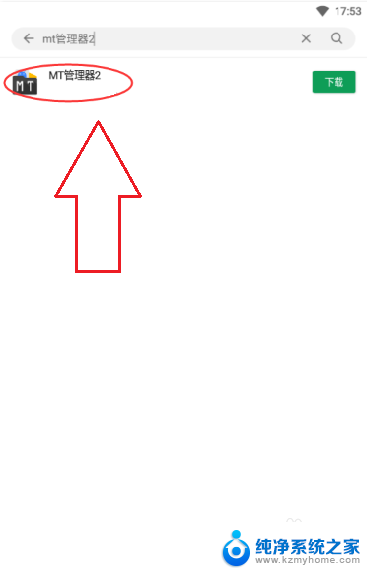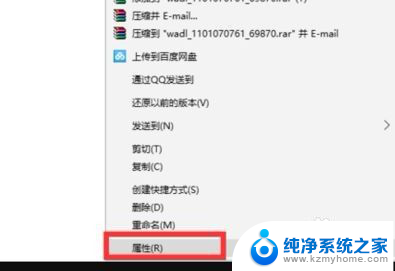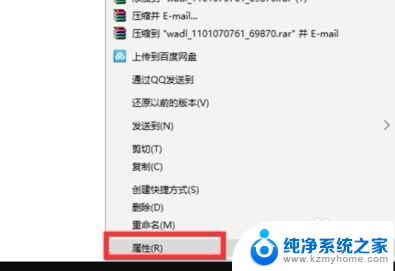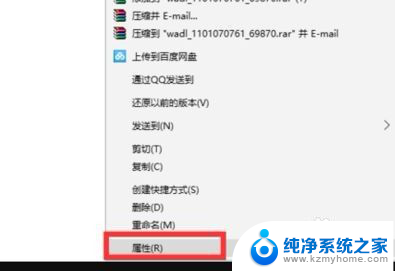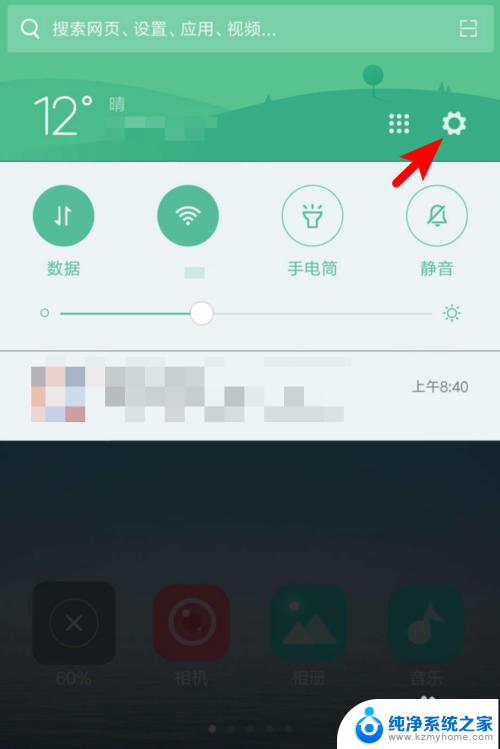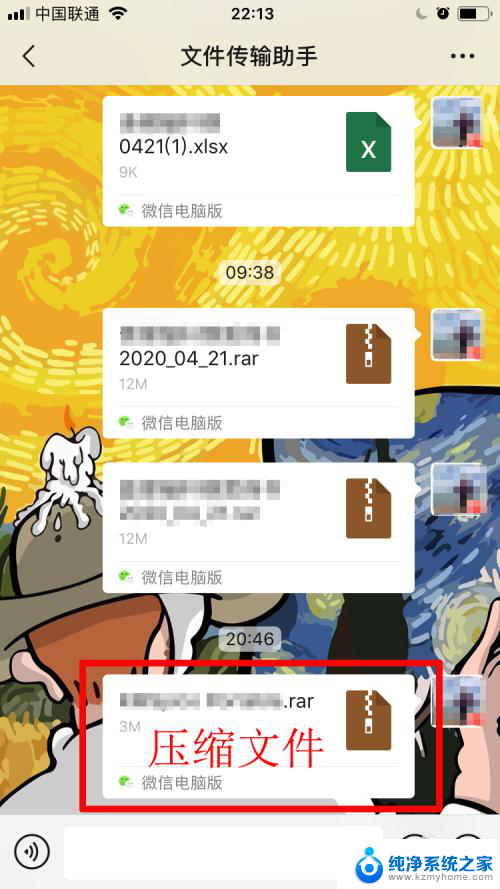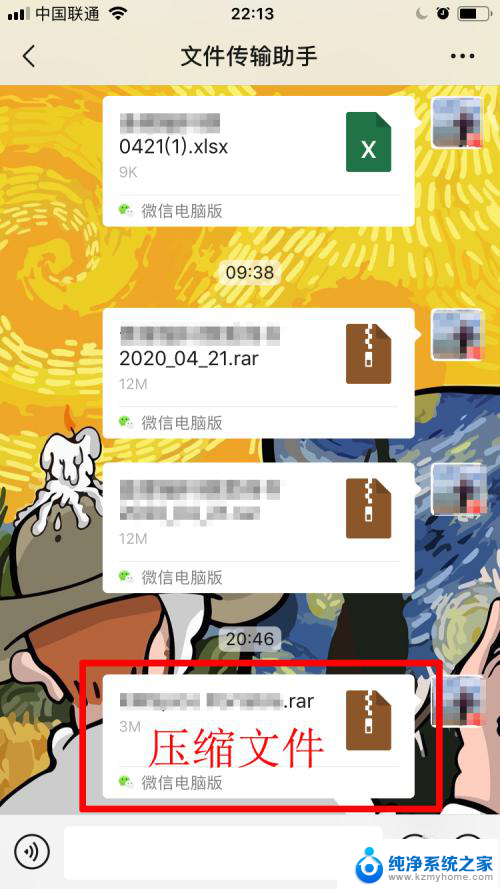手机打开apk文件的应用程序 安卓手机如何打开.apk文件
在现代社会中手机已成为我们生活中不可或缺的一部分,与此同时随着科技的不断发展,手机应用程序也变得越来越多样化。其中APK文件作为安卓手机上常见的应用程序安装文件,成为了用户获取各种应用的主要途径之一。对于一些不太熟悉技术的用户来说,如何打开APK文件可能会成为一项困扰。今天我们就来探讨一下在安卓手机上如何打开APK文件的方法。
具体方法:
1.首先在文件管理者中找到你复制过来或者下载的apk文件,然后点击安装进行安装。如果弹出下面的提示,直接勾选点击安装就可以了,这个功能是防止其他的应用程序在你的手机上乱装软件,如果想关闭这个功能,继续第二步
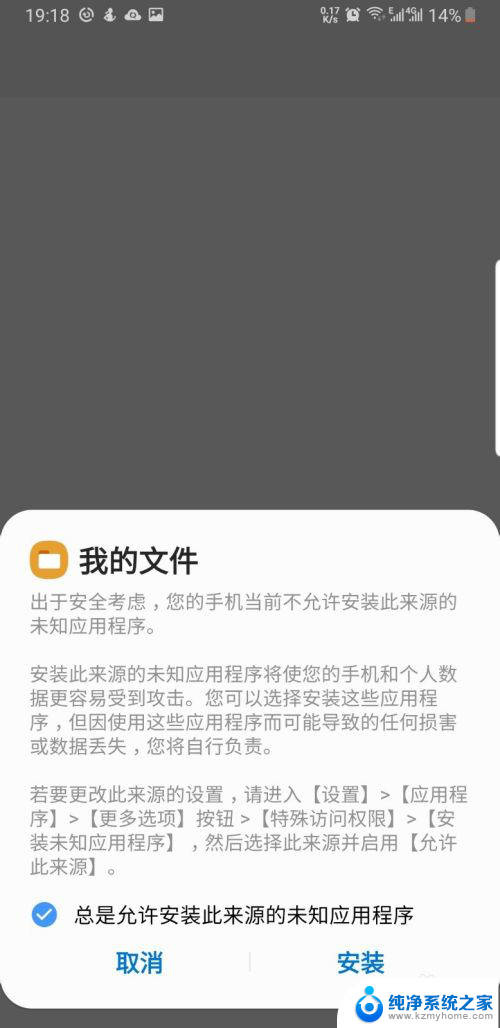
2.打开手机的设置界面,在手机的设置界面中找到生物识别和安全性选项。打开生物识别和安全性选项
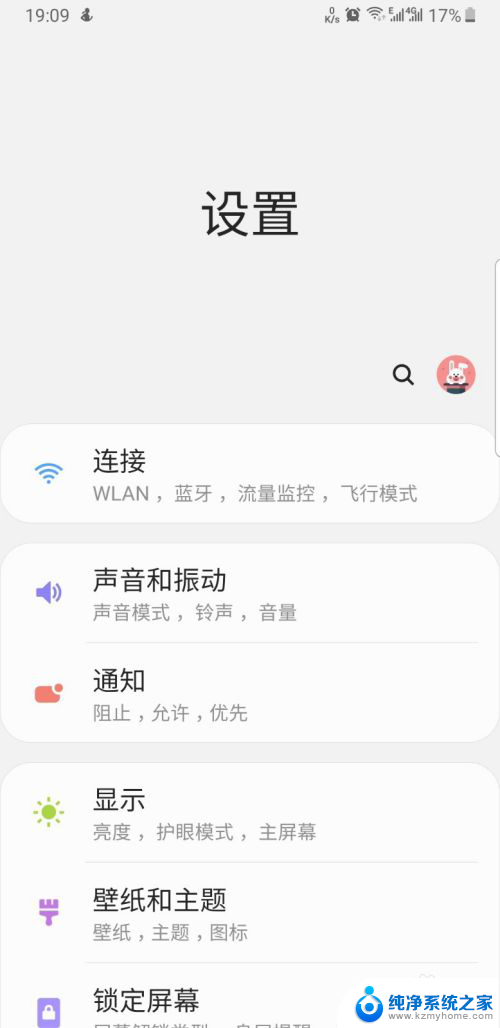
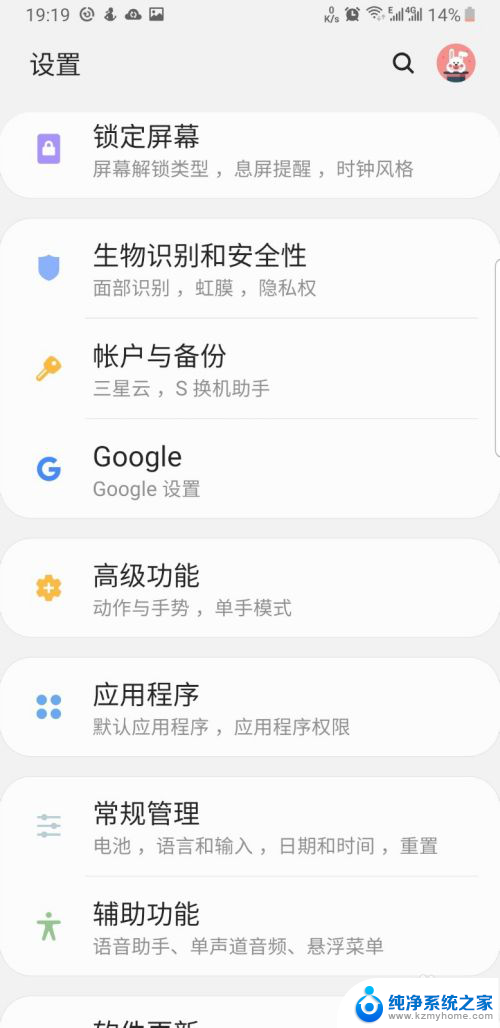
3.在生物识别和安全性设置列表中找到安装位置来源程序,点开
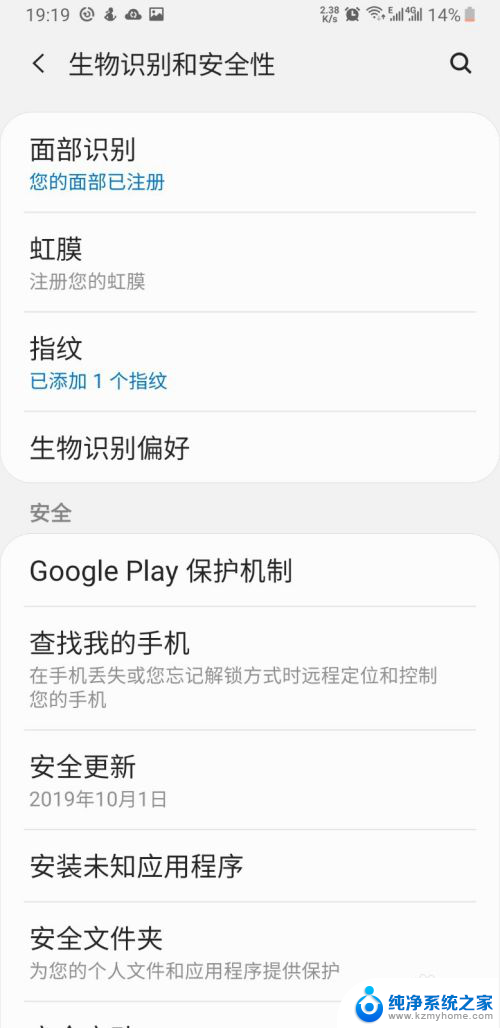
4.这时候可以看到一堆应用程序列表,选择你要设置是否允许安装应用程序的软件。点击进行设置
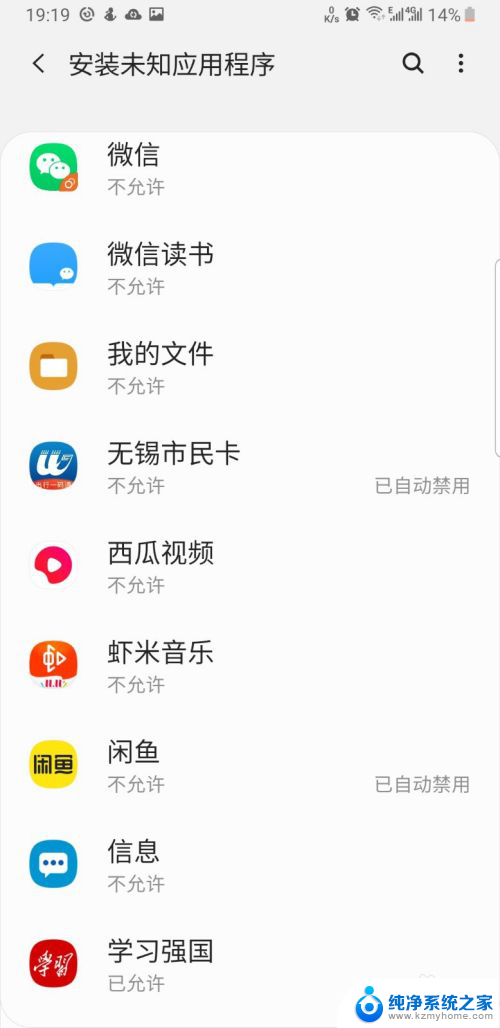
5.默认是不允许的,你点击打开就可以允许应用程序自动安装软件了,就是自动安装apk文件
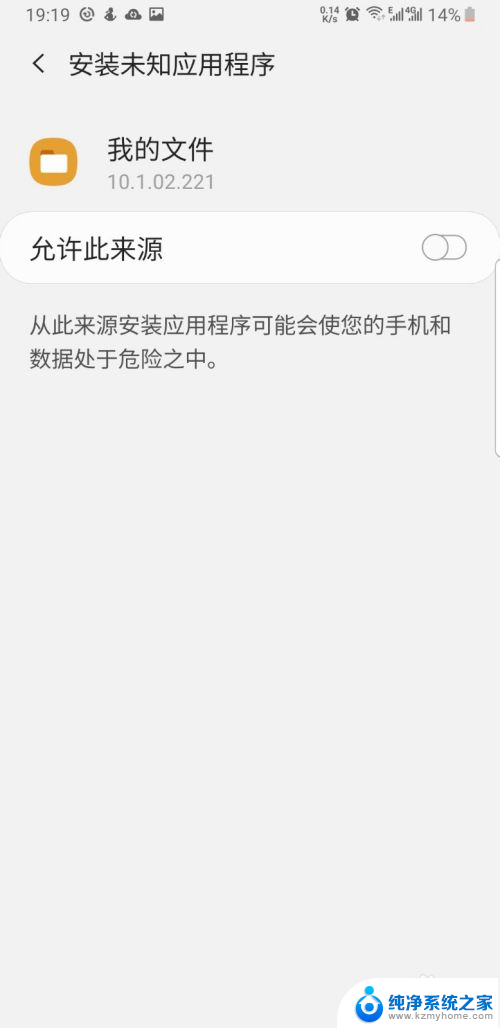
6.打开设置后,应用程序就可以自动安装软件了,建议你为了安全,还是关闭这个选项
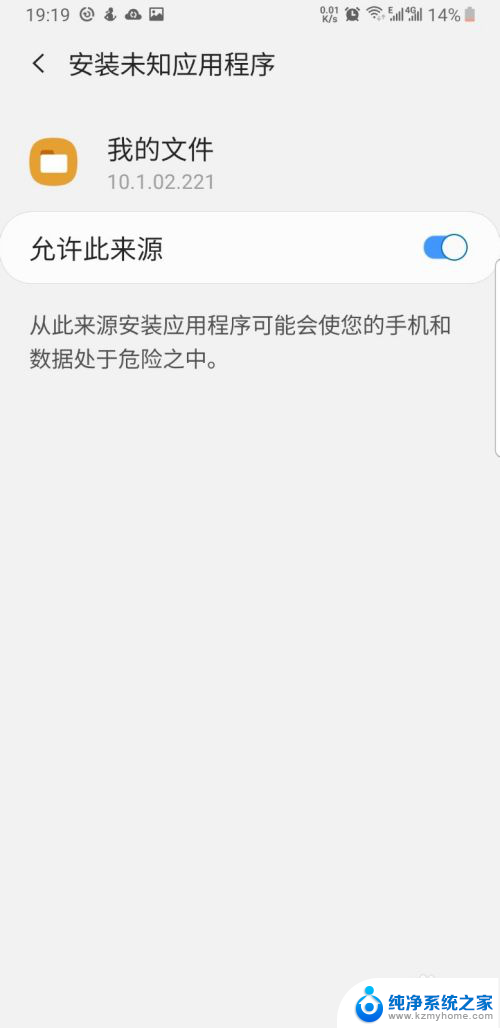
7.总的来说,手机使用.apk文件是很简单的。总结一下:
1.直接打开.apk文件,出现提示框,确定 就可以了
2.打开程序设置界面,找到安装未知来源程序列表
3.选择你要设置的应用程序
4.设置完成,就可以正确打开.apk文件了
以上就是手机打开apk文件的应用程序的全部内容,碰到同样情况的朋友们赶紧参照小编的方法来处理吧,希望能够对大家有所帮助。